pdf怎样加批注

很多用户在日常处理PDF文档时,需要对已经编辑好的文档内容做批注,所以非常有必要了解下pdf怎样加批注。为PDF文档增加批注的方法很多,其中使用PDF编辑器操作效率更高,我们使用万兴PDF打开要添加批注的PDF文档,然后点击顶部导航栏的注释按钮,在次级导航栏就会显示不同的批注工具,然后我们选中要添加批注的文本内容,点击添加文字批注按钮后,在弹出的文本框中输入批注文字,然后点击保存即可增加批注,同样的方法还可以添加高亮、下划线等其他批注,接下来盘点下常见的PDF文档添加批注的方法。
一、使用PDF编辑器怎样添加批注
对于经常要编辑PDF文档的用户而言,往往计算机上会安装PDF编辑器,所以提到pdf怎样加批注时,我们先来以万兴PDF为例介绍下其添加批注的操作流程:
Step1打开文档
步骤一:使用万兴PDF打开要添加批注的PDF文档,然后点击顶部导航栏的注释按钮,在次级导航栏上会显示出注释工具,其中就有添加文字注释工具。
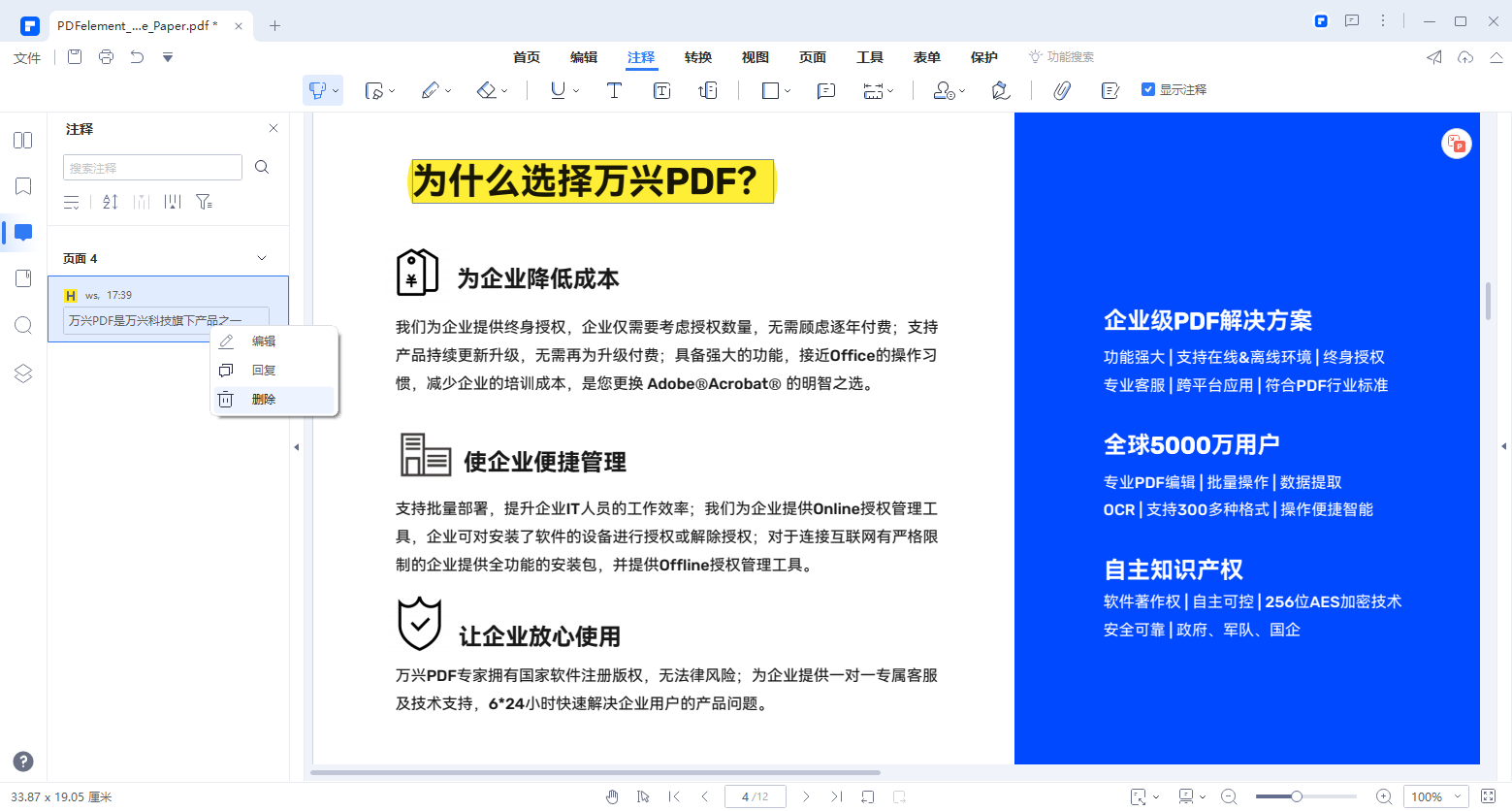
Step2添加文字批注
步骤二:使用鼠标选中要添加批注的文本内容,然后点击添加文字批注工具按钮,在弹出的文本框中输入具体的批注文字,然后点击保存即可。
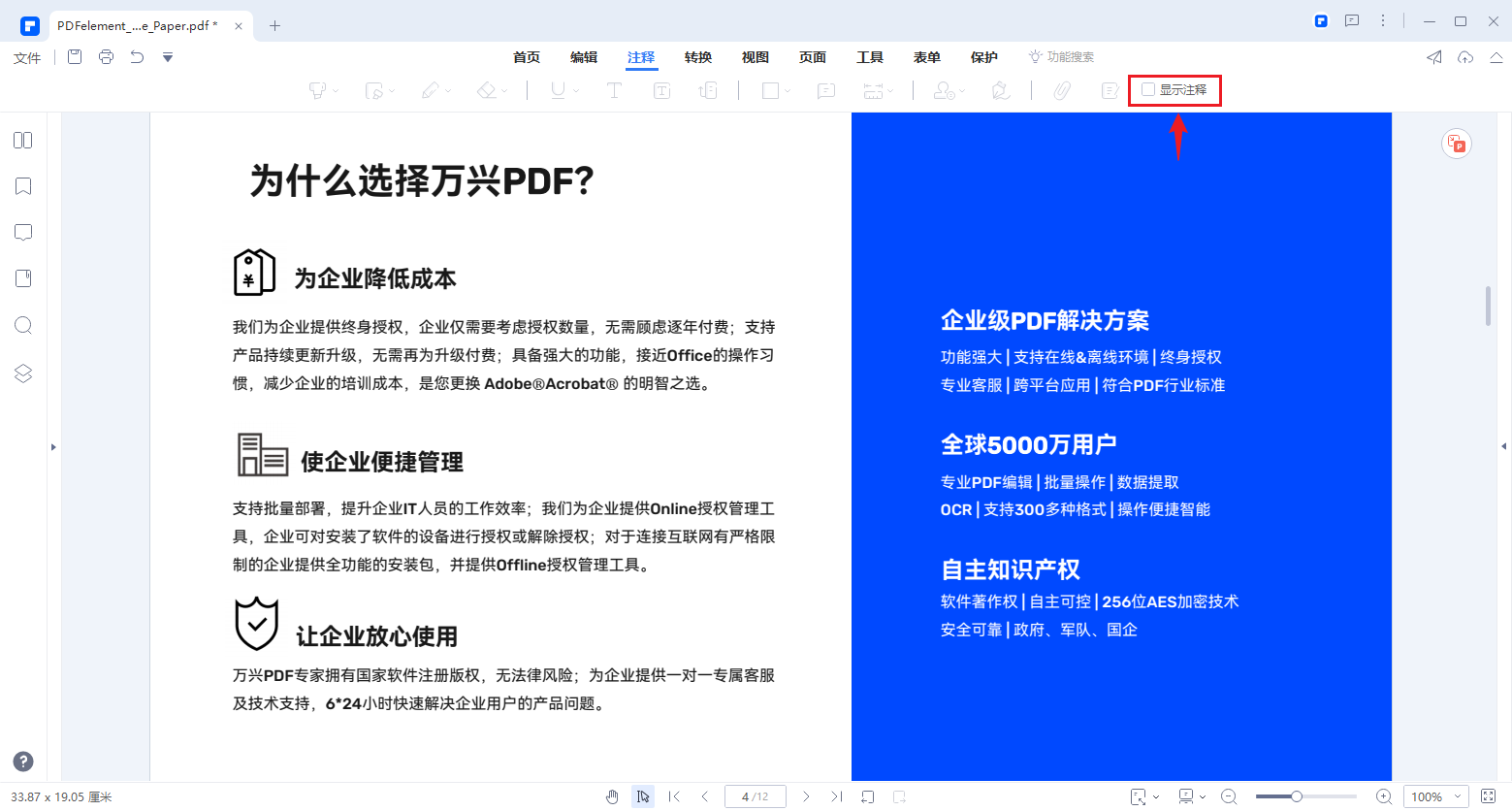
Step3添加批注
步骤三:添加其他类型的批注时操作方法类似,点击注释后选中要添加批注的文本内容,然后点击高亮、下划线、波浪形、删除线等即可添加其他类型的批注。
二、使用在线PDF编辑平台怎样添加批注
提到pdf怎样加批注时刚才介绍了使用专业的PDF编辑器如何操作,如果用户本地电脑上没有PDF编辑器软件,那么还可以使用在线PDF编辑平台,下面以hipdf.cn为例介绍下其操作流程:

Step1打开网站
步骤一:使用浏览器访问hipdf.cn网站,网站打开后点击顶部导航栏的更多工具,然后在下拉菜单中选择在线PDF编辑。
Step2导入PDF
步骤二:网页跳转后会进入导入PDF文档页面,点击上传文件后选中本地电脑上要添加批注的PDF文档,点击完成上传。
Step3添加文字注释
步骤三:点击页面中在线编辑工具后,即可进入PDF文档的编辑页面,然后点击注释按钮后选择添加文字注释,即可在文本框内输入批注内容,完成后点击保存按钮,当为PDF文档添加好批注后,在可以下载该文档到本地。
三、使用浏览器怎么添加PDF文档批注
如果用户使用的是Windows10系统的电脑,还可以使用新版的edge浏览器对PDF文档进行标注,其操作流程如下:

Step1打开文档
步骤一:右击要添加批注的PDF文档,选择打开方式后,点击edge浏览器后,点击确定即让edge浏览器打开PDF文档。

Step2添加备注按钮
步骤二:点击浏览器右上角的添加备注按钮,选择其中的工具箱后,可以选择荧光笔、圆珠笔等工具,点击后即可使用鼠标为PDF文档添加批注,批注后点击保存按钮即可。

以上介绍了pdf怎样加批注,无论是使用PDF编辑器还是在线平台以及浏览器,为PDF文档添加批注的过程并不复杂,因此用户完全可以根据自己的需求来选择具体的操作方法。





